Kommandoprompt i Windows har en innebygd historikkfunksjon, slik at du raskt kan se kommandoer du har kjørt i den nåværende økten. Enda bedre, Kommandoprompt tilbyr ganske mange hurtigtastene og andre triks for å jobbe med kommandoboken.

For å bla gjennom kommandogjenkjenningen, kan du bruke disse hurtigtastene:
Pil opp
: Husk den forrige kommandoen du skrev inn. Trykk på tasten gjentatte ganger for å gå gjennom kommandoboken.
- Pil ned : Husk neste kommando du skrev inn. Trykk på tasten gjentatte ganger for å gå gjennom kommandogjenkjenningen.
- Page Up : Husk den første kommandoen du kjørte i den nåværende kommandoprompt-økten.
- Side ned : Husk den siste kommandoen du kjørte inn den nåværende kommandoprompt-økten.
- Esc : Tøm kommandolinjen.
- Bruk disse F-tastene til å kommunisere med kommandologgen din: F7
: Se kommandoboken som et overlegg. Bruk pil opp og ned for å velge en kommando og kjøre den. Trykk Esc for å lukke overlegget uten å kjøre en kommando.
- F8 : Søk kommandogjenkjenningen for en kommando som samsvarer med teksten på den aktuelle kommandolinjen. Så hvis du ønsket å søke etter en kommando som begynte med "p", ville du skrive "p" på kommandolinjen og deretter gjenta flere ganger på F8 for å bla gjennom kommandoer i historien din som begynner med "p".
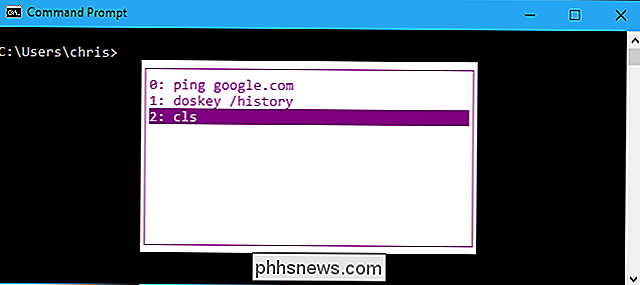
- F9 : Tilbakekall en kommando fra kommandoboken ved å angi nummeret i historikkbufferen. Disse tallene vises i F7-overleggsvinduet, og begynner med 0. Så hvis du vil raskt kjøre den første kommandoen du kjørte i den nåværende økten, trykker du på "F9", skriver "0", og trykker på "Tast inn". Kommandoen ser ut til å være fylt ut ved spørringen, og du kan trykke "Enter" igjen for å kjøre den.
- For å skrive ut en liste over kommandoprogrammer i terminalen, kjør følgende kommando: doskey / history
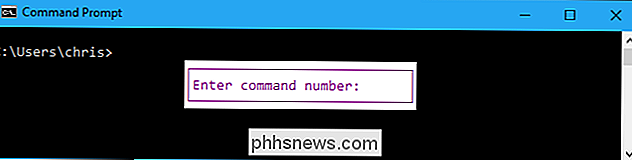
Du ser kommandoene du har skrevet i din nåværende økt. Dette er den samme listen du vil se om du trykker på F7.
Slik kopierer du ditt tidligere kommando
Den forrige kommandoen du skrev, kalles "mal". Det finnes en rekke snarveier for raskt å kopiere en del av forrige kommando du kjørte.
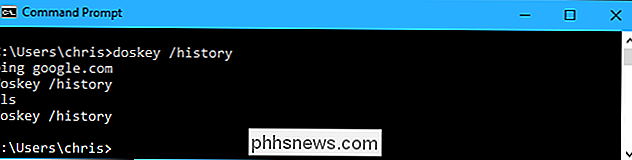
F1
: Kopier ett tegn om gangen fra den forrige kommandoen du skrev inn. Trykk på F1-tasten gjentatte ganger for å skrive inn kommandoen du tidligere skrev, tegn for tegn.
- F2 : Kopier del av kommandoen du tidligere skrev inn. Du blir bedt om å skrive inn et tegn. Systemet vil søke fremover i forrige kommando du skrev og automatisk kopiere teksten opp til, men ikke inkludert, det tegnet. For eksempel, hvis den siste kommandoen du kjørte, var "ping google.com", kan du trykke "F2", skriv "o", trykk "Enter" og "ping g" vises under spørringen.
- F3 : Kopier del av kommandoen du tidligere skrev inn. Systemet starter fra gjeldende tegnposisjon og kopierer automatisk resten av teksten fra den aktuelle posisjonen på den forrige linjen. For eksempel, la oss si at den siste kommandoen du skrev var "ping -4 google.com". Du kan skrive "ping -6", trykk "F3", og systemet vil automatisk fylle ut "google.com", slik at den nåværende linjen "ping -6 google.com".
- Slik sletter du kommandogjenkjenningen I motsetning til Linux bash shell, husker kommandoprompt ikke kommandoer mellom økter. For å slette historien til kommandoer du skrev inn, lukk bare kommandoprompt-vinduet.
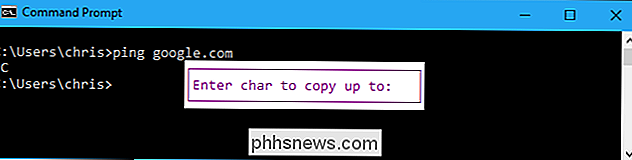
Du kan fortelle kommandoprompt om ikke å huske noen kommandoer du har skrevet inn nåværende økt ved å sette historikkstørrelsen til 0 med kommandoen
doskey
:doskey / listize = 0Du vil ikke kunne bruke piltastene, F7-tasten , eller
doskey / history
kommandoen for å se kommandoer du har skrevet etter å ha satt listestørrelsen til 0. Denne endringen virker bare for det nåværende Kommandoprompt-vinduet, slik at Kommandoprompt-vinduet vil huske historien som normal neste gang du lukker og gjenåpner den.Du kan bruke kommandoencls
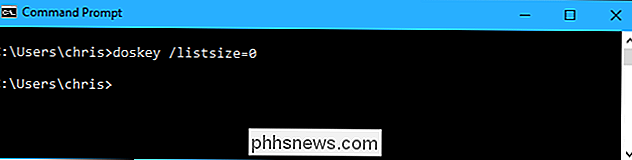
(klar skjerm) for å slette kommandopromptvinduet, slette all historikk av kommandoene du skrev uten å lukke vinduet:clsSlik lagrer du kommandogjenkjenningen
Hvis du noen gang trenger å lagre en historie med kommandoene du skrev inn i et kommandoprompt-vindu, kan du gjøre det ved å kjøre kommandoen
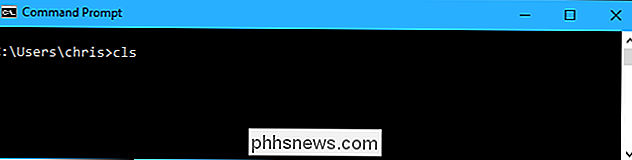
doskey / history
og dirigere utdataene til en tekstfil. (Du kan også bare kjøre kommandoendoskey / historyog kopiere / lime inn tekst til et annet program, selvfølgelig.)For eksempel vil følgende kommando lagre en kopi av kommandolinjens kommandoprompt-kommando historikk til C: Users name Desktop commands.txt filen på systemet.doskey / history> C: Brukere name Desktop commands.txt
Den
>
tegn omdirigerer utdataene til kommandoen til filen du spesifiserer.Åpne filen i et tekstredigeringsprogram for å vise kommandolinjens historie skrevet i den kommandoprompt-økten.RELATED:
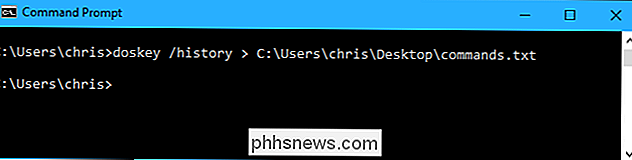
34 Nyttige hurtigtaster for Windows Command Prompt
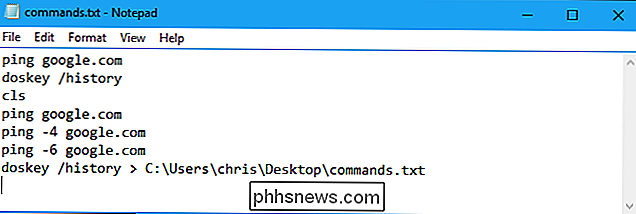
Dette er bare noen av de nyttige hurtigtastene som er tilgjengelige i kommandoprompt, så sjekk ut listen vår for enda mer.

Wi-Fi vs Ethernet: Hvor mye bedre er en kablet tilkobling?
Wi-Fi er åpenbart mer praktisk enn kablede Ethernet-kabler, men Ethernet tilbyr fortsatt betydelige fordeler. Bli med oss da vi tar en titt på fordeler og ulemper med kablede og trådløse tilkoblinger. Du vil sannsynligvis ikke koble en Ethernet-kabel til smarttelefonen helst snart. Men det er vanligvis verdt å kjøre Ethernet-kabler til enhetene som betyr noe, hvis du kan-gaming og media-PCer (eller konsoller), backup-enheter og set-top-bokser er bare noen få eksempler.

Slik feilsøker du Internett-tilkoblingsproblemer fra Chrome
Nettverksproblemer kan være vanskelig å finne ut, men hvis du har Chrome installert (eller en Chromebook), kan du enkelt kjøre en grundig diagnostikk rett fra nettleseren din som kan hjelpe deg med å finne ut hva som kan gå galt. For å gjøre dette bruker vi en Chrome-app som heter: få denne Chrome Connectivity Diagnostics .



